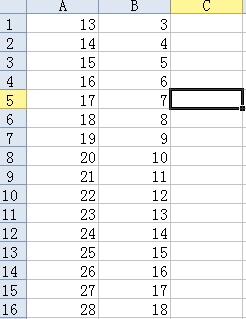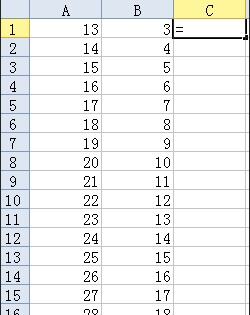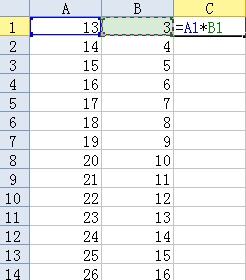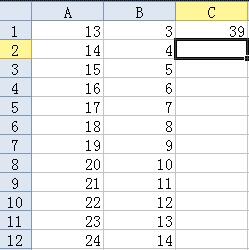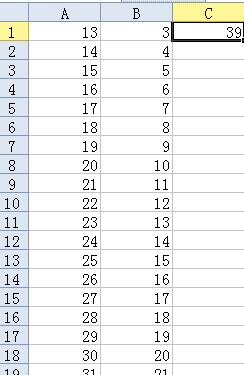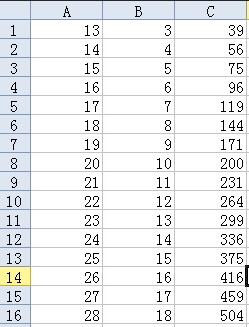WPS表格如何快速进行批量表格数据计算教学
办公教程导读
收集整理了【WPS表格如何快速进行批量表格数据计算教学】办公软件教程,小编现在分享给大家,供广大互联网技能从业者学习和参考。文章包含319字,纯文字阅读大概需要1分钟。
办公教程内容图文
依次表格为例,C1=A1*B1,在“C1”下面第一个单元格里输入“=”。
鼠标再点击选取A1数据,然后输入“*”,再点击选取B1数据。
然后敲Enter键,结果就出来了。
下面那么多的数字,一个一个照以上的算法也行,但是就是太麻烦。可以这样,把鼠标放在结果是“39”的单元格的位置。
移动鼠标,止到右下角鼠标变成+的时候,向下拉动鼠标,就会出现所需要的结果就出来了,如果害怕出错的话,可以检验一下。
办公教程总结
以上是为您收集整理的【WPS表格如何快速进行批量表格数据计算教学】办公软件教程的全部内容,希望文章能够帮你了解办公软件教程WPS表格如何快速进行批量表格数据计算教学。
如果觉得办公软件教程内容还不错,欢迎将网站推荐给好友。